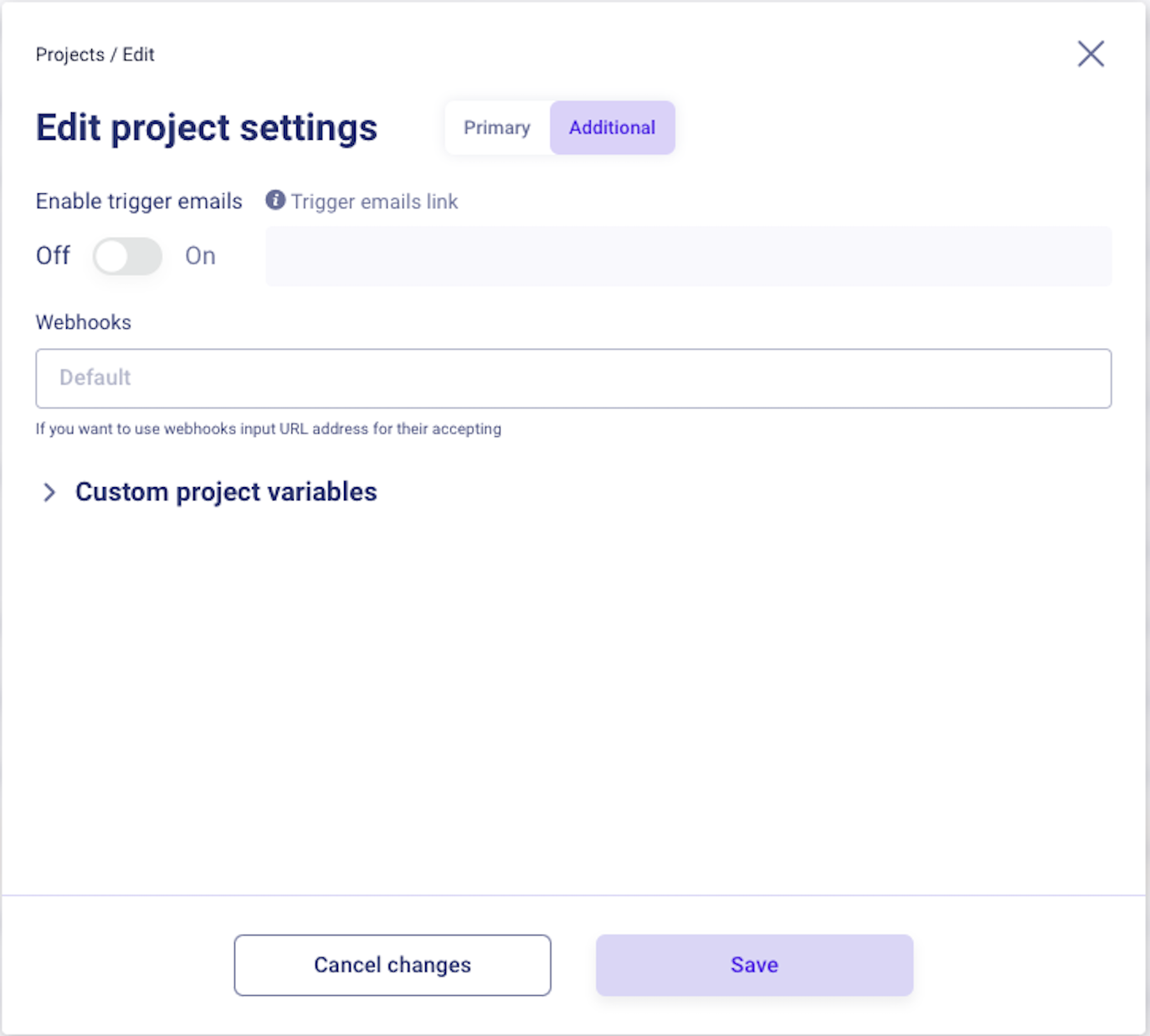Відповіді на найпоширеніші запитання по використанню АРІ
1. Як дізнатися АРІ key?
АРІ key можна дізнатися тільки у Customer Success Manager.
2. Де клієнту власноруч знайти client_id?
Наразі client_id можна дізнатися тільки у Customer Success Manager.
3. Як пройти авторизацію для роботи з АРІ?
Для початку роботи з АРІ спершу необхідно дізнатися АРІ key та client_id у Customer Success Manager. Потім рядок у форматі {clientId}:{api_key} треба закодувати в base64 та передати у header авторизації. Більше інформації – у статті Getting Started With Your API.
4. Як працюють АРІ-точки та як оновлюються дані після надсилання запиту?
Усі API-точки працюють асинхронно: якщо вам надходить відповідь 200 ОК, то це означає, що ми отримали та взяли в опрацювання ваш запит, і що він пройшов валідацію.
5. Як дізнатися статус відправки листа?
Статус відправки листа можна дізнатись у адмін-панелі – у розділах Профіль користувача або Webhooks.
6. Чи можна створити користувача через АРІ-точку Add and update user data by user_id ще до відправки першого листа?
Ні, користувач створюється під час відправки йому першого листа через АРІ-точку Send system / trigger email.
Натомість через API-точку Add and update user data by user_id можна оновити дані для вже створеного користувача. У випадку, якщо цього користувача ще немає у системі, його буде додано під час завантаження CSV-файлу у межах запуску маркетингової кампанії.
7. Як передати значення додаткових параметрів користувача через API?
Оновити дані про користувача або додати нові параметри можна двома способами:
- за ідентифікатором проєкту та електронною поштою користувача через АРІ-точку Add and update user data by project id and email;
- за ідентифікатором користувача (user_id) через АРІ-точку Add and update user data by user_id.
8. Як створити користувача?
Користувач автоматично створюється при відправці системного / тригерного листа через АРІ-точку Send system / trigger email. Параметри користувача, наведені в таблиці нижче, зберігаються в системі та актуалізуються під час майбутніх відправок, якщо дані відрізняються:
| Параметр | Опис |
|---|---|
| name | Ім'я користувача |
| gender | Стать користувача |
| platform_id | 0 - 'Unknown', 1 - 'Desktop', 3 - 'Mobile', 4 - 'Android App', 5 - 'iOS App' |
| country_id | Код країни |
| list_id | Ідентифікатор групи користувача |
| client_user_id | Ідентифікатор користувача на стороні продукту |
| ak | Auth key – ключ для авторизації / автологіну користувача на продукті |
| age | Вік користувача |
| photo | Посилання на фотографію користувача |
| language_id | Код мови |
9. Як виправити допущену помилку в електронній пошті користувача?
Під час опрацювання АРІ-запиту (наприклад, стосовно відправки системного або тригерного листа) система здійснює перевірку на валідність електронної пошти та, за потреби, приводить її до правильного формату, як-от: із [email protected] на [email protected].
Окремо є АРІ-точка Check email, яка валідує електронну пошту та призводить її до правильного формату. Цю АРІ-точку можна використовувати для валідації електронної пошти перед власне запитом на відправку листів.
10. Як подивитися приклад відповіді, що може прийти після надсилання запиту?
Справа, під прикладом запиту, є вікно Response. Вибравши приклад відповіді, що цікавить (200, 400 або інші приклади потенційних негативних відповідей за наявності), ви можете побачити приклад відповіді та скопіювати його у разі потреби.
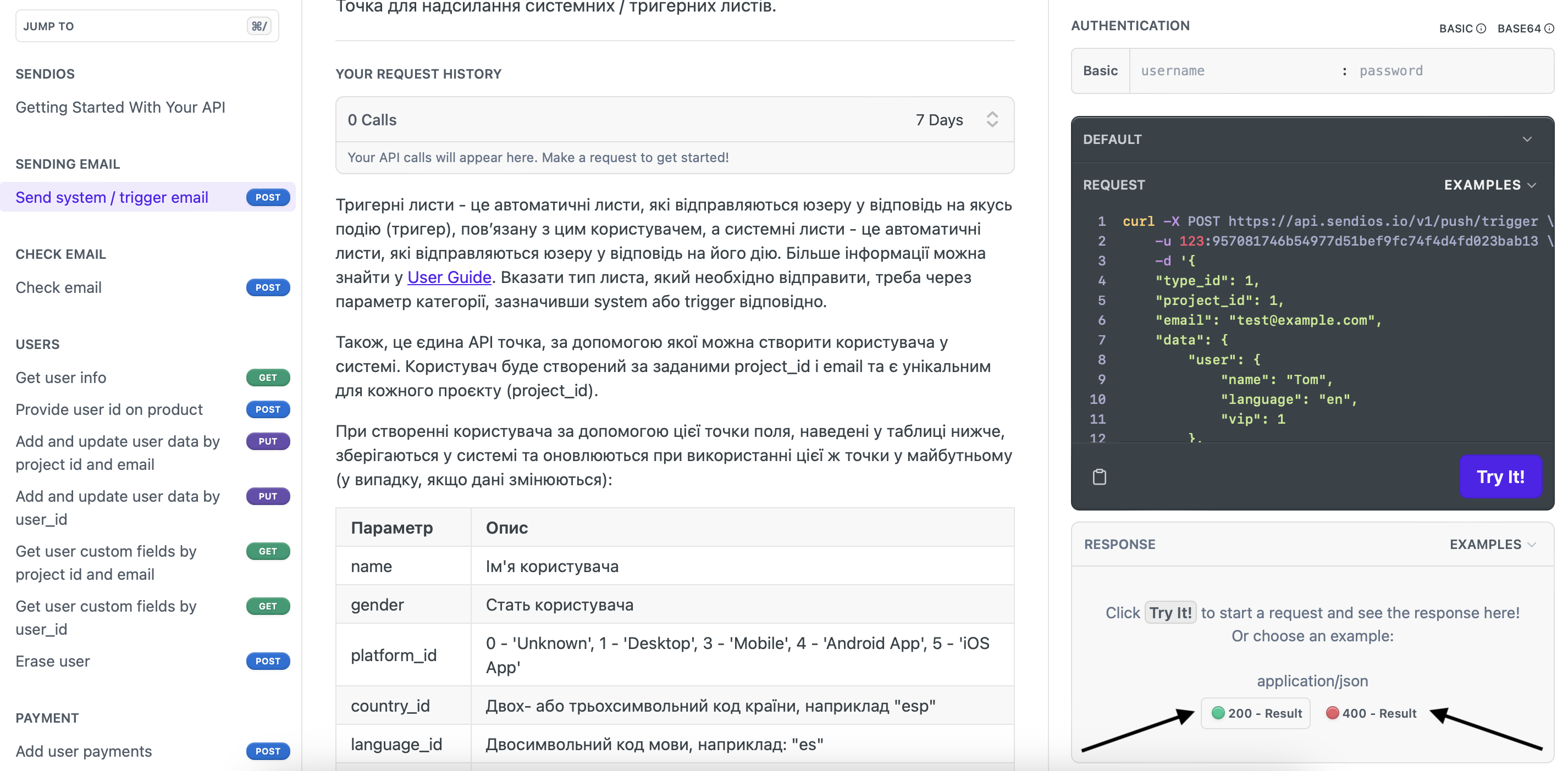
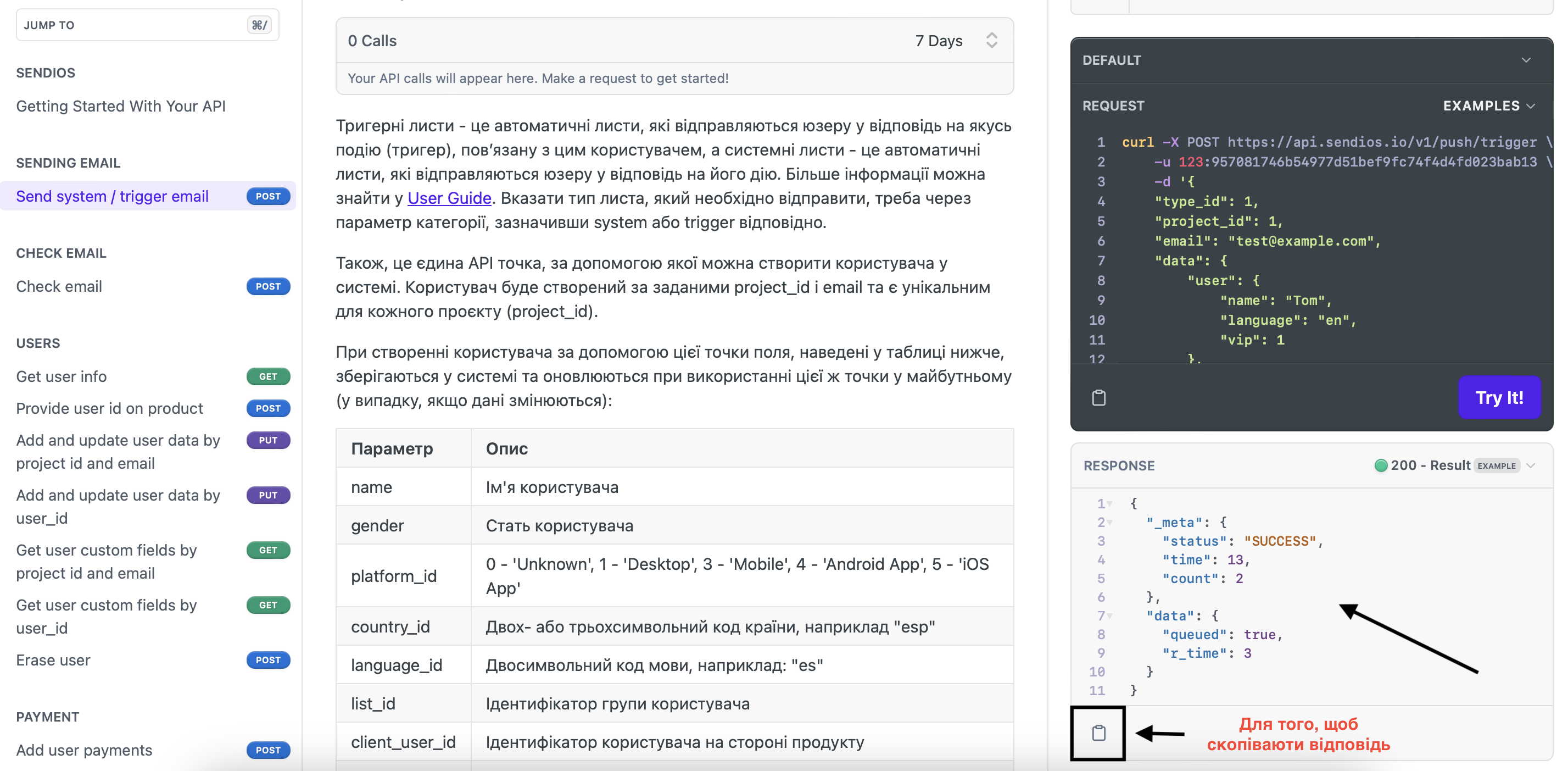
11. Як дізнатися про відправку листа за допомогою Webhooks?
Після відправки листа користувачу надсилається Webhook Sent. Якщо ви отримали лише автоматичне повідомлення типу "Sent" – це означає, що лист було успішно доставлено. Якщо після нього ви отримали ще й сповіщення "Lost" – це означатиме, що користувачу ваш лист не надійшов.
12. Що необхідно зробити для зміни АРІ-точки для Webhooks?
Щоб змінити URL-адресу для отримання автоматичних повідомлень для окремого Проєкту, необхідно зайти в адмін-панель: у списку проєктів (Projects) вибрати необхідний, натиснути Edit, перейти до вкладки Additional та прописати потрібне значення у полі Webhooks. Зрештою, не забудьте зберегти зміни, натиснувши на Save.
Якщо вам необхідно змінити АРІ-точку для отримання автоматичних повідомлень для всього акаунта, зверніться до CSM.